Win10怎么关闭小娜?Win10彻底关闭Cortana的方法
时间:2017-04-06 来源:互联网 浏览量:
Win10自带了Cortana小娜个人语音助理,自然是让很多用户感到新鲜,不过新鲜过后感觉在电脑上小娜确实用处不大,使用频率却很低,不仅仅如此而且小娜还会占用较多的电脑内存。那么如何关闭小娜节省系统资源呢?

具体方法如下:
一、同时按键盘上的Win+S键,打开小娜界面,点击左侧的齿轮图标,如图所示:
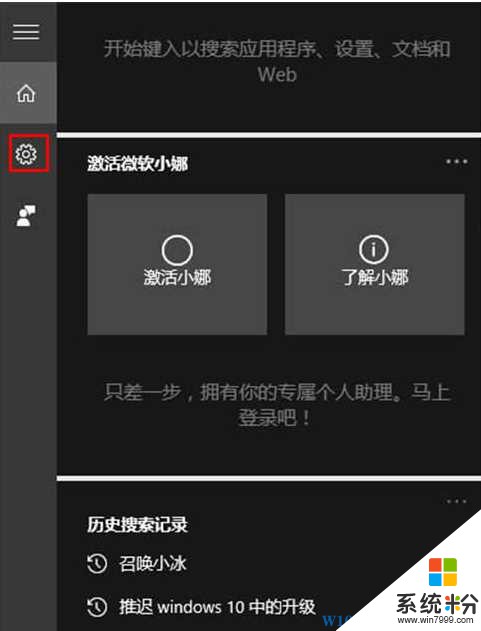
二、把“Cortana可以提供建议、想法、提醒、通知等”这一项关闭,再将下面的两项也关掉,如图所示:
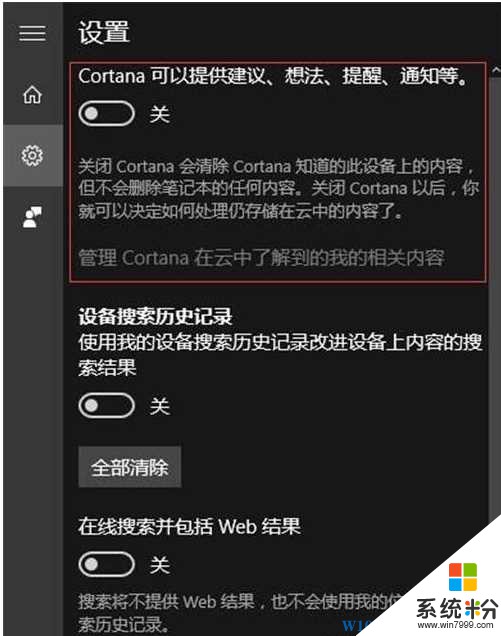
三、点击上图中的【管理Cortana在云中了解到的我的相关内容】,跳转至微软官网并登陆账号,找到“其他Cortana数据以及个性化语音、印刷和打字”这项,点击“清除”,清掉云端的隐私数据。
通过上面的几个步骤操作后,我们基本上彻底关闭微软小娜了。不知道大家感觉关闭后电脑是否顺畅多了呢。
我要分享:
相关教程
- ·win10怎么彻底关闭OneDrive,win10彻底关闭OneDrive的方法
- ·Win10一周年更新版如何关闭Cortana小娜?
- ·Win10如何关闭隐藏删除小娜?Win10关闭隐藏删除小娜的方法有哪些?
- ·Windows10小娜怎么关闭?windows10禁用cortana的方法!
- ·Win10小娜怎么卸载?Win10彻底卸载小娜的操作方法!
- ·win10系统怎么关闭\开启Cortana,win10系统关闭\开启Cortana的方法
- ·桌面文件放在d盘 Win10系统电脑怎么将所有桌面文件都保存到D盘
- ·管理员账户怎么登陆 Win10系统如何登录管理员账户
- ·电脑盖上后黑屏不能唤醒怎么办 win10黑屏睡眠后无法唤醒怎么办
- ·电脑上如何查看显卡配置 win10怎么查看电脑显卡配置
win10系统教程推荐
- 1 电脑快捷搜索键是哪个 win10搜索功能的快捷键是什么
- 2 win10系统老是卡死 win10电脑突然卡死怎么办
- 3 w10怎么进入bios界面快捷键 开机按什么键可以进入win10的bios
- 4电脑桌面图标变大怎么恢复正常 WIN10桌面图标突然变大了怎么办
- 5电脑简繁体转换快捷键 Win10自带输入法简繁体切换快捷键修改方法
- 6电脑怎么修复dns Win10 DNS设置异常怎么修复
- 7windows10激活wifi Win10如何连接wifi上网
- 8windows10儿童模式 Win10电脑的儿童模式设置步骤
- 9电脑定时开关机在哪里取消 win10怎么取消定时关机
- 10可以放在电脑桌面的备忘录 win10如何在桌面上放置备忘录
win10系统热门教程
- 1 W10系统电脑一直重启怎么办,W10系统解决循环重启的方法
- 2 Win10正式版怎么让壁纸自动换?Win10壁纸自动切换设置方法!
- 3 为什么win10只有重启后才能进入系统 求助wp开机蓝屏重启的解决方法
- 4Win10系统服务和组策略空白无显示的解决方法
- 5激活windows 10 教育版 win10教育版激活方法
- 6Ghost Win10系统下载 迅雷地址!
- 7win10 32位office卸载及64位office2016安装激活的方法
- 8win10怎么连接xp的打印机 XP系统如何在WIN10上连接打印机
- 9Win10如何一次选中多个文件夹?电脑一次选中多个文件夹的方法!
- 10要查看win10电脑硬盘读写速度该怎么办 查看win10电脑硬盘读写速度的方法
最新win10教程
- 1 桌面文件放在d盘 Win10系统电脑怎么将所有桌面文件都保存到D盘
- 2 管理员账户怎么登陆 Win10系统如何登录管理员账户
- 3 电脑盖上后黑屏不能唤醒怎么办 win10黑屏睡眠后无法唤醒怎么办
- 4电脑上如何查看显卡配置 win10怎么查看电脑显卡配置
- 5电脑的网络在哪里打开 Win10网络发现设置在哪里
- 6怎么卸载电脑上的五笔输入法 Win10怎么关闭五笔输入法
- 7苹果笔记本做了win10系统,怎样恢复原系统 苹果电脑装了windows系统怎么办
- 8电脑快捷搜索键是哪个 win10搜索功能的快捷键是什么
- 9win10 锁屏 壁纸 win10锁屏壁纸设置技巧
- 10win10系统老是卡死 win10电脑突然卡死怎么办
